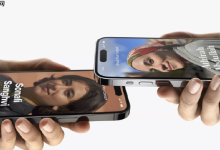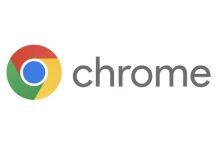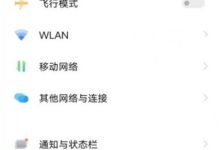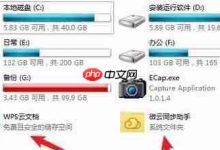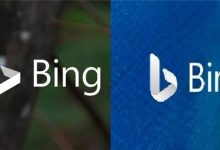红米K70调整主屏幕布局可通过两指捏合进入桌面设置选择布局样式,或在系统设置中修改桌面布局规则,支持5×6、4×5等行列组合;整理图标可长按拖动创建文件夹或移至其他页面,双指滑动进入多屏管理可重排页面顺序;还可调节图标大小、关闭摇一摇自动补位功能以优化视觉效果和使用体验。

红米K70调整主屏幕布局和整理桌面图标很简单,主要通过“桌面设置”里的布局规则来改变图标排列的行数和列数,让桌面更符合你的使用习惯。
调整主屏幕布局(图标行列数)
想改变桌面上图标能放多少行多少列,比如想要更多图标显示在一页上,可以修改布局规则:
- 方法一:通过两指捏合 在主屏幕空白处,用两个手指向内捏合,进入编辑状态,点击底部出现的【桌面设置】,然后选择【布局样式】,挑选你喜欢的排列方式,如5×6或4×5等。
- 方法二:通过系统设置 打开手机【设置】应用,找到并点击【桌面】或【桌面与最近任务】,进入后选择【桌面布局规则】,直接切换到你想要的网格模式。
整理桌面图标与页面顺序
图标太多显得杂乱?可以手动拖动整理,快速归类:
- 长按某个应用图标,将其拖动到另一个图标上方可以创建文件夹,方便分类管理同类应用,比如把所有社交软件放在一起。
- 长按图标拖动到屏幕边缘,可以将它移动到其他主屏幕页面。
- 要调整主屏幕页码顺序,在空白处双指向左或右滑动进入多屏管理视图,长按某个屏幕缩略图并拖动,就能重新排列它们的位置。
图标大小与视觉效果微调
除了行列数,还能进一步自定义图标的视觉呈现:
- 在【桌面设置】里通常也有【图标大小】选项,可以调节图标尺寸,配合布局变化让桌面看起来更舒适。
- 部分版本支持【字体大小】联动调整,修改后可能会影响整体显示密度。
- 关闭【摇一摇自动补位】功能,能防止删除一个图标后,后面的图标自动向前填充,保持你精心排好的位置不变。
基本上就这些操作,不复杂但容易忽略细节。

 路由网
路由网